W komputerach usterka jest błędem, gdy są źle zakodowane lub uszkodzone pliki, generowane są błędne obrazy, które powodują ten efekt wizualny. Estetyka „glitch” jest obecnie stosowana w świecie reklamy i projektowania graficznego aby nadać zdjęciom efekt retro i przyciągający wzrok. W tym samouczku nauczę Cię, jak wykonać efekt usterki w Photoshopie w zaledwie kilku krokach Nie przegap tego!
Przygotuj niezbędne zasoby, aby stworzyć efekt usterki w Photoshopie
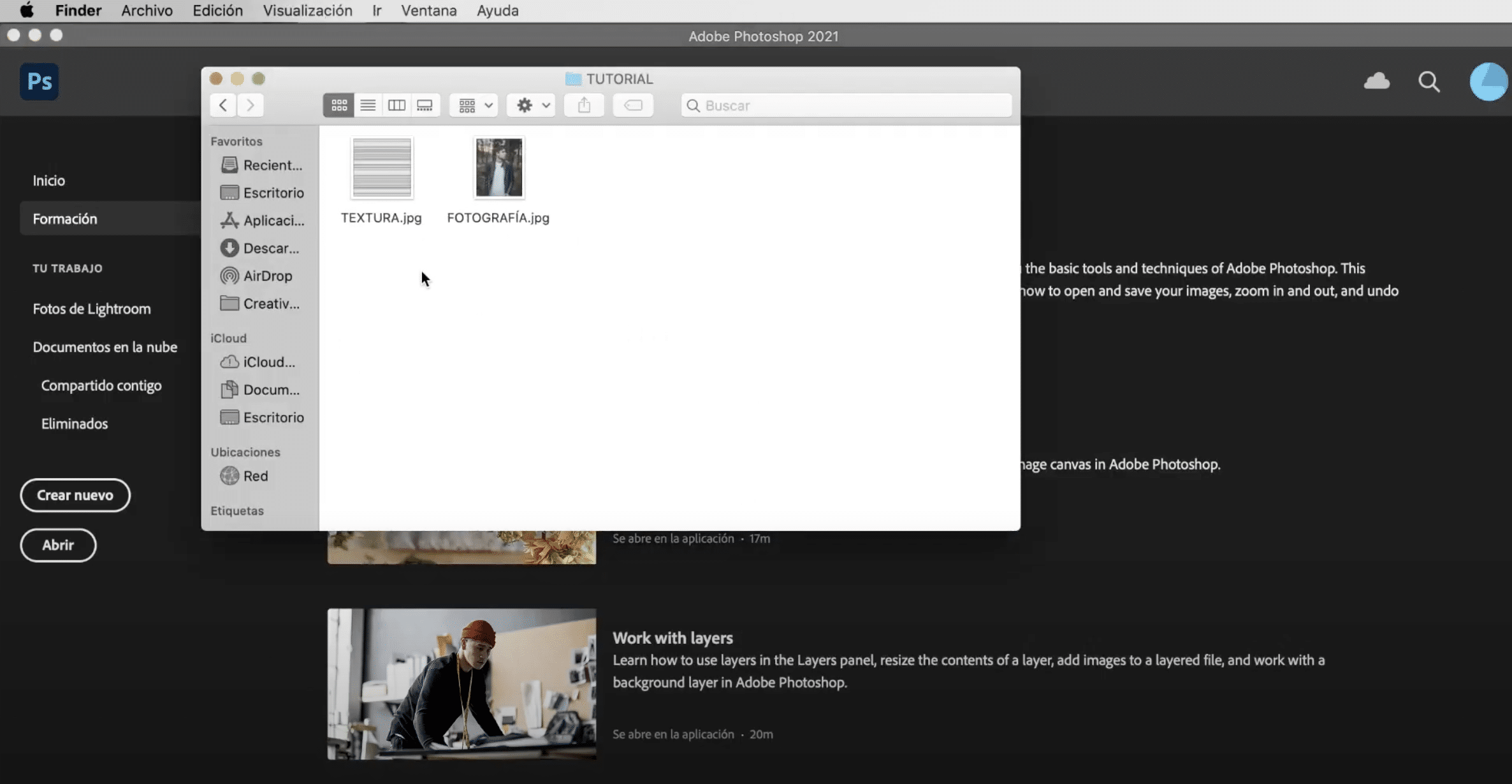
Zanim zaczniemy, zobaczmy, czego będziesz potrzebować, aby postępować zgodnie z tym samouczkiem: najpierw będziesz potrzebować Fotografia do którego chcesz zastosować efekt i wzór czarno-białych poziomych linii, możesz go pobrać z dowolnego banku zdjęć, ten, którego użyłem, pochodzi z pixaby.
Otwórz zdjęcie i zduplikuj je, aby było czarno-białe
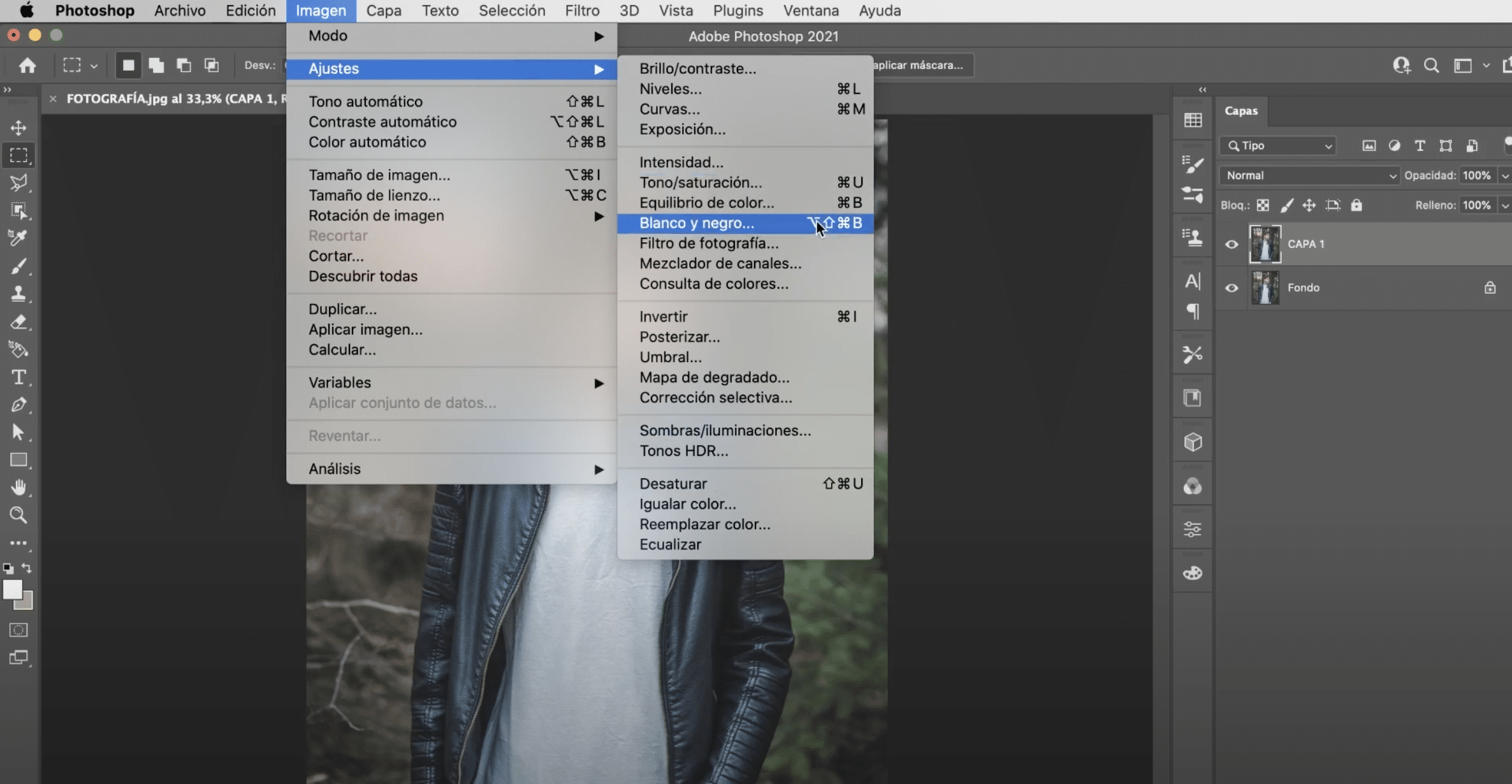
Idziemy do najpierw otwórz zdjęcie, a my je zduplikujemy. Umieścimy tę nową warstwę w czerni i bieli, są na to dwa sposoby:
- Jedną z opcji jest przejście do zakładki "obraz", w górnym menu przejdź do "ustawień" i kliknij "odsycenie".
- Drugi jest przejdź do "obraz"> "ustawienia" i kliknij "czarno-biały".
W tym przypadku radzę zrobić to w drugi sposób, bo to on pozwalają na dostosowanie czerni i bieli. Aby zastosować efekt glitch, lepiej, jeśli zdjęcie ma ciemne tło, więc nieco obniżyłem poziomy czerwieni, żółci i cyjanu.
Powiel warstwę 1 i wyłącz kanał R w zaawansowanych opcjach mieszania
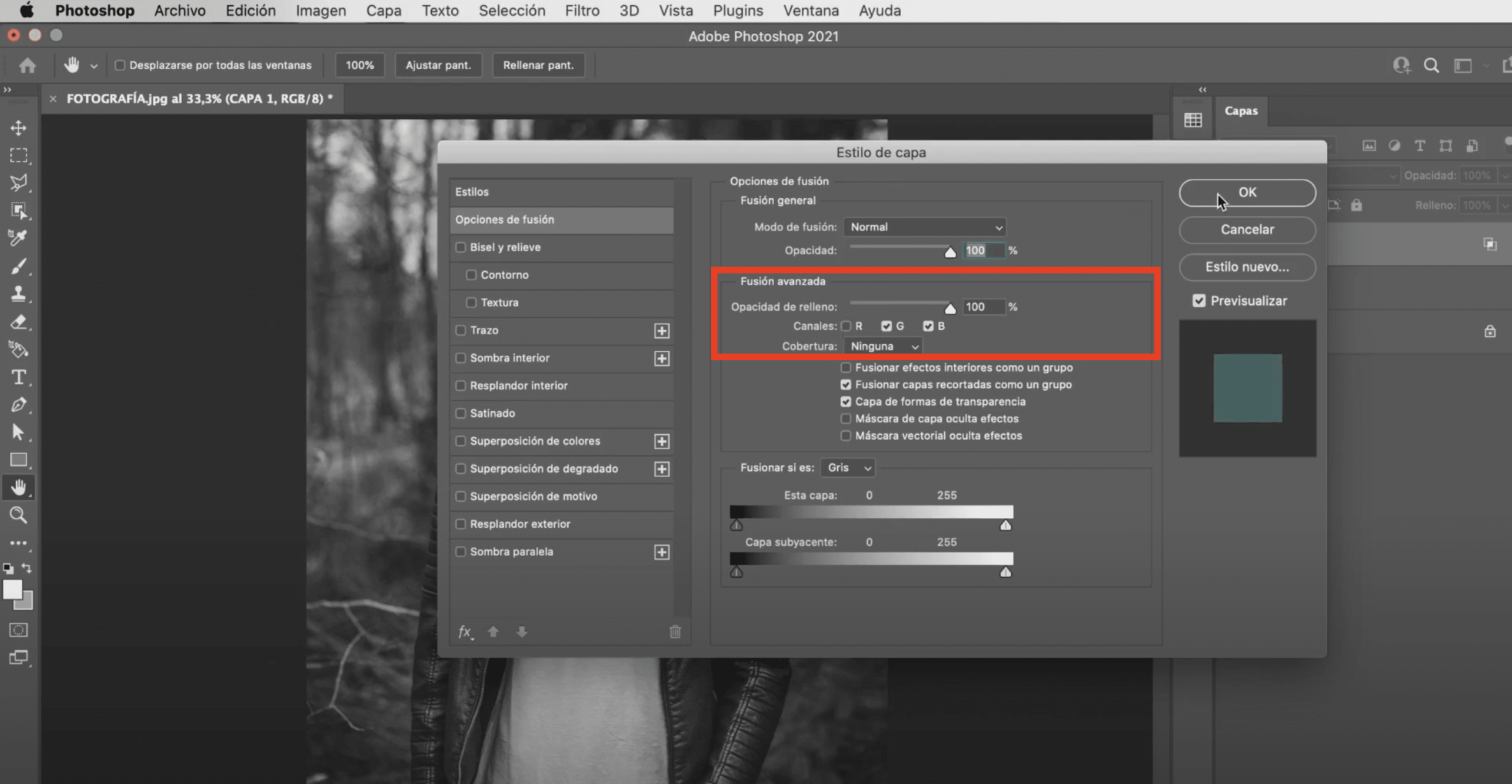
Zduplikujemy tę nową warstwę (warstwa 1) (tworzenie warstwy 2). zrobić kliknij prawym przyciskiem myszy „warstwa 2” iw menu, które się pojawi, kliknij opcje fuzji. Otworzy się okno, znajdź część, w której jest napisane „Zaawansowana fuzja”. Tam, wyłącz kanał R.. Teraz za pomocą narzędzia do przesuwania przesuń „warstwę 2” nieco w lewo.
Dodaj kreskowanie i utwórz grupę warstw w Photoshopie
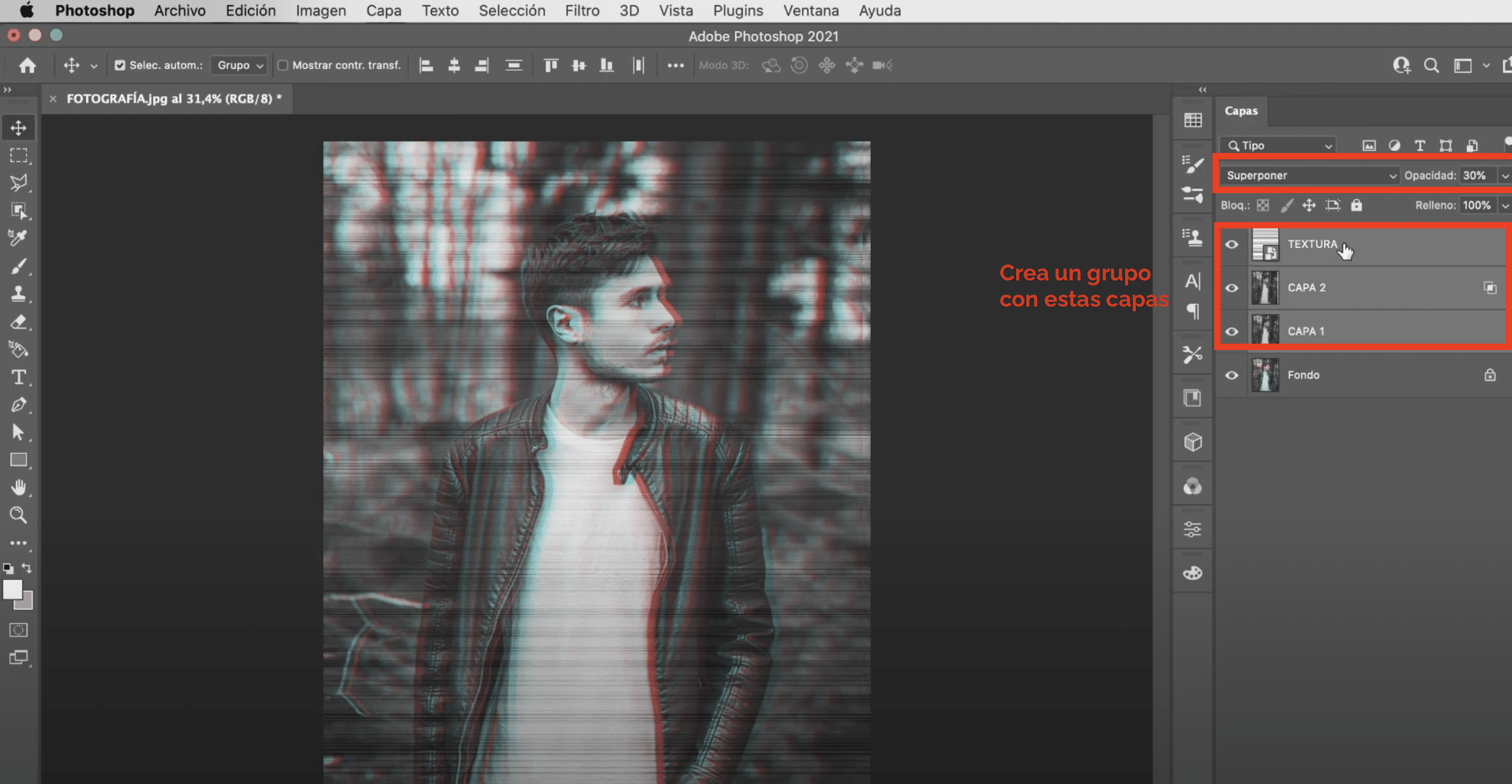
Czas na zawierać właz. Przeciągnij go na ekran i zmień rozmiar obrazu, aby dopasować do fotografii. Po dostosowaniu zmień plik tryb mieszania do "nakładki". Następnym krokiem będzie mniejsze krycie tej warstwy. Zostawię 30%, ale nie jest to dokładna wartość, dostosuj ją do swoich upodobań.
Jeśli nie jesteś przekonany, gdzie spadają linie, zawsze możesz przesunąć warstwę „rastrową” za pomocą narzędzia do przesuwania lub za pomocą polecenia + T (Mac) lub Ctrl + T (Windows). Z wszystkie warstwy które mamy do tej pory, z wyjątkiem tła, stworzymy grupę. Aby utworzyć grupę warstw w Adobe Photoshop, przytrzymaj klawisz Shift i kliknij wszystkie warstwy, które chcesz zgrupować, aby je zaznaczyć. Później, wpisz polecenie + G (Mac) lub control + G (Windows).
Utwórz efekt zepsutego obrazu
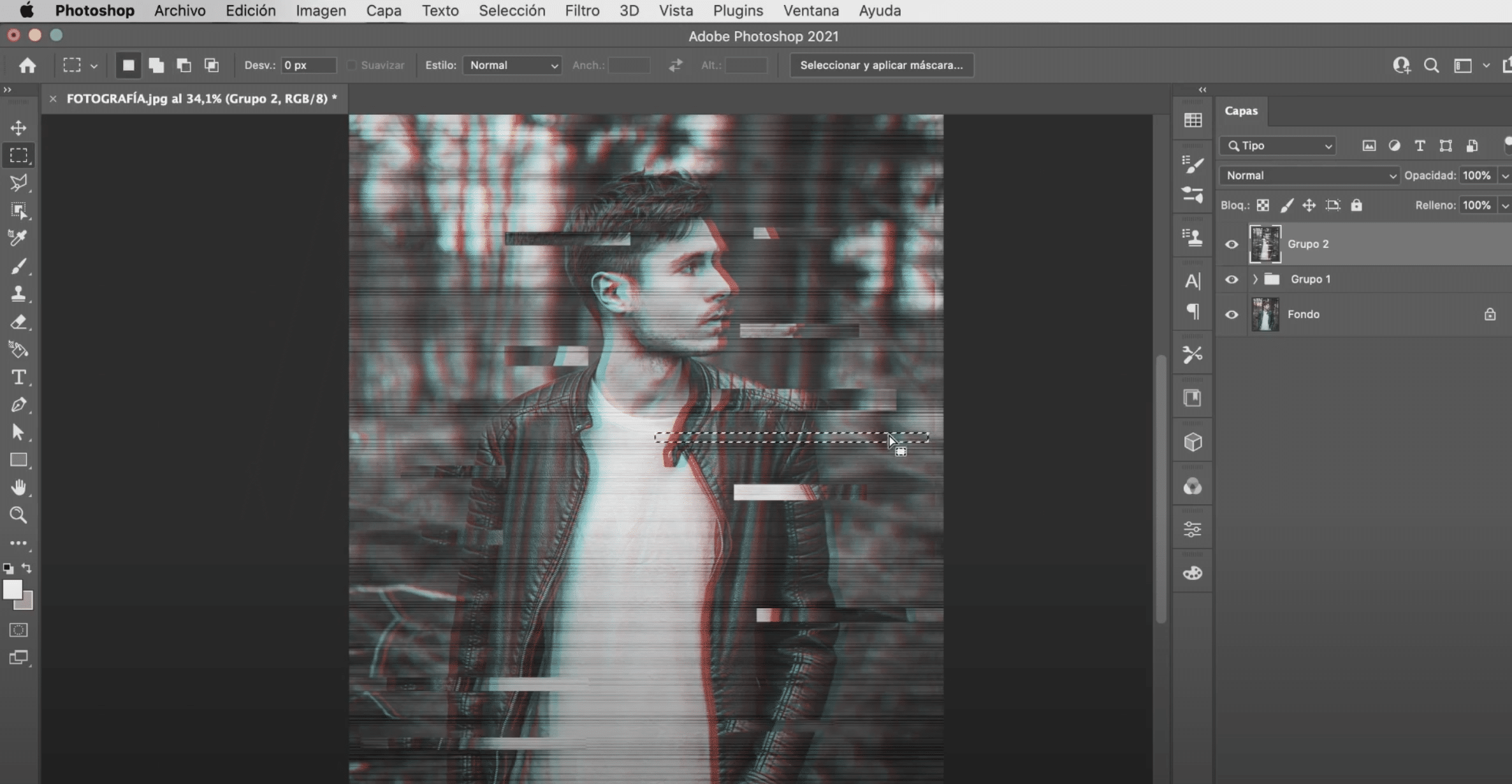
Idziemy do zduplikowana grupa. Wola kliknij prawym przyciskiem myszy na kopię iw menu wybierzemy «połącz grupę» aby utworzyć pojedynczą warstwę. Został nam tylko jeden krok do zrobienia. Z narzędziem prostokątna rama zamierzamy zrobić prostokąty o różnej długości i rozmiarze na utworzonej przez nas warstwie, a narzędzie do przesuwania (możesz po prostu nacisnąć klawisz Command lub Control podczas przeciągania), przeniesiemy je, aby utworzyć plik efekt „zepsutego obrazu”. Możesz stworzyć tyle, ile chcesz Co myślisz o ostatecznym wyniku?
